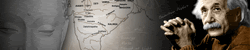Situs layanan multimedia sharing belakangan kian menjamur. Coba saja anda lirik Youtube, Facebook, Metacafe, iFilm, dan masih banyak lagi. Semakin mudahnya akses internet dengan kecepatan yang semakin meningkat membuat multimedia sharing menjadi trend dewasa ini. Tidak hanya sekedar sharing yang ditawarkan, beberapa layanan memiliki fasilitas untuk konversi file dalam beberapa format. Anda berminat untuk membuat multimedia sharing sendiri? Cukup mudah, ikuti saja panduan dalam tutorial singkat ini.
Ada banyak pilihan Multimedia CMS siap pakai yang dapat kita pilih untuk membangun suatu Server Multimedia. Pada tutorial kali ini saya menggunakan osTube Community Edition (FREE) yang di download dari http://www.osTube.de/en/osTube.
..oO--( Langkah-Langkah
1. Install paket-paket berikut ini terlebih dahulu:
*
Apache2
*
PHP & MySQL
*
MpPlayer
*
Ruby
*
FlvTool2
*
Mencoder
Untuk melakukan instalasi, gunakan perintah apt-get:
root@spyrozone:/home/choky#apt-get install apache2 php5 php5-dev php5-mysql flvtool2 php5-cli mencoder libapache2-mod-php5 mplayer ruby libjpeg-dev libpng12-dev
2. Buatlah sebuah folder di directory /var/www dengan nama osTube, kemudian extract file osTube_community_edt_2.0.tar.gz yang di download dari situs resmi osTube kedalamnya.
root@spyrozone:/var/www/ostubes#tar zxvf osTube_community_edt_2.0.tar.gz
3. Sekarang, ubah hak akses pada file-file dan directory yang terdapat pada directory ostubes berikut menjadi 777:
*
media
*
osTube.log
*
conversion.log
*
includes/config.php
Untuk mengubah hak akses file, pergunakan perintah CHMOD
root@spyrozone:/var/www/ostubes#chmod -R 777 media
root@spyrozone:/var/www/ostubes#chmod -R 777 osTube.log
root@spyrozone:/var/www/ostubes#chmod -R 777 conversion.log
root@spyrozone:/var/www/ostubes#chmod -R 777 includes/config.php
4. Berikan hak akses 755 pada file-file yang berada di cgi-bin berikut:
*
uu_default_config.pm
*
uu_ini_status.pl
*
uu_lib.pm
*
uu_upload.pl
5. Sekarang saatnya untuk melakukan instalasi osTube melalui web. Buka web browser dan meluncurlah ke lokasi osTube. Dalam praktikum ini htp://localhost/osTube. osTube akan memeriksa apakah semua yang dibutuhkan oleh osTube telah terinstall dan terkonfigurasi dengan baik. Masukkan nama host untuk MySQL, username dan password Anda. Isikan juga nama database untuk osTube.
Situs layanan multimedia sharing belakangan kian menjamur. Coba saja anda lirik Youtube, Facebook, Metacafe, iFilm, dan masih banyak lagi. Semakin mudahnya akses internet dengan kecepatan yang semakin meningkat membuat multimedia sharing menjadi trend dewasa ini. Tidak hanya sekedar sharing yang ditawarkan, beberapa layanan memiliki fasilitas untuk konversi file dalam beberapa format. Anda berminat untuk membuat multimedia sharing sendiri? Cukup mudah, ikuti saja panduan dalam tutorial singkat ini.
Ada banyak pilihan Multimedia CMS siap pakai yang dapat kita pilih untuk membangun suatu Server Multimedia. Pada tutorial kali ini saya menggunakan osTube Community Edition (FREE) yang di download dari http://www.osTube.de/en/osTube.
..oO--( Langkah-Langkah
1. Install paket-paket berikut ini terlebih dahulu:
-
Apache2
-
PHP & MySQL
-
MpPlayer
-
Ruby
-
FlvTool2
-
Mencoder
Untuk melakukan instalasi, gunakan perintah apt-get:
root@spyrozone:/home/choky#apt-get install apache2 php5 php5-dev php5-mysql flvtool2 php5-cli mencoder libapache2-mod-php5 mplayer ruby libjpeg-dev libpng12-dev
2. Buatlah sebuah folder di directory /var/www dengan nama osTube, kemudian extract file osTube_community_edt_2.0.tar.gz yang di download dari situs resmi osTube kedalamnya.
root@spyrozone:/var/www/ostubes#tar zxvf osTube_community_edt_2.0.tar.gz
3. Sekarang, ubah hak akses pada file-file dan directory yang terdapat pada directory ostubes berikut menjadi 777:
-
media
-
osTube.log
-
conversion.log
-
includes/config.php
Untuk mengubah hak akses file, pergunakan perintah CHMOD
root@spyrozone:/var/www/ostubes#chmod -R 777 media
root@spyrozone:/var/www/ostubes#chmod -R 777 osTube.log
root@spyrozone:/var/www/ostubes#chmod -R 777 conversion.log
root@spyrozone:/var/www/ostubes#chmod -R 777 includes/config.php
4. Berikan hak akses 755 pada file-file yang berada di cgi-bin berikut:
-
uu_default_config.pm
-
uu_ini_status.pl
-
uu_lib.pm
-
uu_upload.pl
5. Sekarang saatnya untuk melakukan instalasi osTube melalui web. Buka web browser dan meluncurlah ke lokasi osTube. Dalam praktikum ini htp://localhost/osTube. osTube akan memeriksa apakah semua yang dibutuhkan oleh osTube telah terinstall dan terkonfigurasi dengan baik. Masukkan nama host untuk MySQL, username dan password Anda. Isikan juga nama database untuk osTube.

Gambar 1. Tahap pertama instalasi osTube
6. Klik [Next]. Jika gagal dan muncul pesan Error karena database tidak dapat dibuat, buat terlebihdahulu databasenya secara manual melalui phpMyAdmin atau emlalui shell.
7. osTube akan mendeteksi bahwa database dengan nama osTube telah ada. Tidak usah hiraukan peringatan tersebut, klik [Next]
8. Kini Anda telah sampai pada step 2 instalasi osTube. Step 2 ini akan memeriksa dimana letak osTube pada webserver Anda dan memeriksa apakah semua codec telah terinstall dan terkonfigurasi dengan benar. Jika sudah benar, maka klik [Next] untuk menuju tahap instalasi berikutnya.

Gambar 2. Tahap kedua instalasi osTube
9. Di tahap ketiga Anda akan diminta untuk memasukkan password Admin yang nantinya akan dipergunakan untuk login kedalam halaman Administrator osTube. Klik [Next] sesudahnya. Selesai sudah Instalasi osTube.

Gambar 3. Tahap ketiga instalasi osTube
10. Anda akan diminta untuk menghapus directory Install sebelum menuju halaman utama osTube.

Gambar 4. Peringatan untuk menghapus directory install
11. Selesai sudah. Kini osTube siap untuk dinikmati sebagai sarana untuk sharing video, audio dan multimedia file lainnya. Gunakan fasilitas Upload dengan klik link upload pada area navigasi.

Gambar 5. Halaman utama osTube